笔记本dns电脑服务器未响应如何处理win10,笔记本DNS服务器未响应?Win10系统下快速解决方法大揭秘!
- 综合资讯
- 2025-04-09 02:02:16
- 4
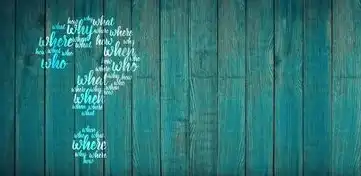
笔记本DNS服务器未响应?Win10系统快速解决方法在此!详细步骤助你轻松恢复网络连接。...
笔记本DNS服务器未响应?Win10系统快速解决方法在此!详细步骤助你轻松恢复网络连接。
随着科技的发展,网络已经成为我们日常生活中不可或缺的一部分,而DNS服务器作为网络中不可或缺的一环,对于我们的电脑来说至关重要,有时候在使用过程中,我们的笔记本DNS服务器会出现未响应的情况,导致无法正常上网,本文将针对Win10系统,详细讲解如何解决笔记本DNS服务器未响应的问题。
检查网络连接
我们需要确认笔记本的网络连接是否正常,可以尝试以下几种方法:
(1)查看网络状态:打开“设置”→“网络和互联网”→“状态”,查看网络连接是否正常。
(2)重启路由器:路由器可能因为长时间运行而出现故障,重启路由器可以帮助解决问题。
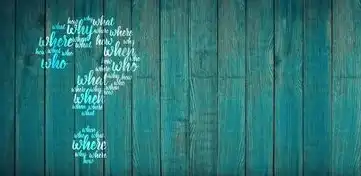
图片来源于网络,如有侵权联系删除
(3)检查网线:确保网线连接正常,没有破损。
如果以上方法都无法解决问题,可以尝试重新插拔网线,或者更换另一根网线进行测试。
修改DNS服务器地址
在Win10系统中,我们可以通过修改DNS服务器地址来解决DNS服务器未响应的问题,以下是具体操作步骤:
(1)打开“设置”→“网络和互联网”→“网络状态”,点击“更改适配器设置”。
(2)找到您的网络连接,右键点击“属性”,在弹出的窗口中找到“Internet协议版本4(TCP/IPv4)”。
(3)右键点击“Internet协议版本4(TCP/IPv4)”,选择“属性”。
(4)在弹出的窗口中,勾选“使用下面的DNS服务器地址”,将首选DNS服务器地址修改为8.8.8.8,备用DNS服务器地址修改为8.8.4.4。
(5)点击“确定”保存设置。
修改DNS服务器地址后,重启电脑,检查网络是否恢复正常。
使用第三方DNS解析工具
如果以上方法仍然无法解决问题,我们可以尝试使用第三方DNS解析工具。
(1)OpenDNS:OpenDNS是一款免费的DNS解析服务,具有速度快、安全等特点,在OpenDNS官网注册账号后,可以获取到专属的DNS服务器地址,将其设置为笔记本的DNS服务器地址。
(2)Google Public DNS:Google Public DNS是谷歌提供的免费DNS解析服务,具有速度快、稳定等特点,将首选DNS服务器地址修改为8.8.8.8,备用DNS服务器地址修改为8.8.4.4即可。
使用第三方DNS解析工具后,重启电脑,检查网络是否恢复正常。
检查电脑病毒
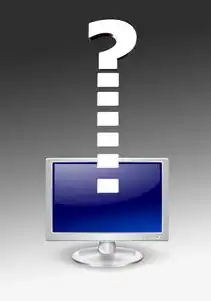
图片来源于网络,如有侵权联系删除
-
电脑病毒可能会破坏DNS服务器,导致无法正常解析域名,我们需要检查电脑是否感染病毒。
-
可以使用以下方法进行病毒检查:
(1)打开“设置”→“更新与安全”→“Windows安全”→“病毒和威胁防护”,查看是否有病毒警告。
(2)下载并安装杀毒软件,对电脑进行全面扫描。
如果发现病毒,请按照杀毒软件的提示进行清除。
重置网络设置
-
如果以上方法都无法解决问题,我们可以尝试重置网络设置。
-
打开“设置”→“网络和互联网”→“状态”,点击“更改适配器设置”。
-
右键点击您的网络连接,选择“属性”,找到“Internet协议版本4(TCP/IPv4)”。
-
右键点击“Internet协议版本4(TCP/IPv4)”,选择“属性”。
-
在弹出的窗口中,点击“高级”按钮。
-
在“IP设置”选项卡中,点击“重置”,然后点击“确定”。
-
重启电脑,检查网络是否恢复正常。
笔记本DNS服务器未响应的问题,可能是由于网络连接、DNS服务器地址、病毒等原因导致的,通过以上方法,我们可以逐一排查并解决这一问题,希望本文对您有所帮助!
本文链接:https://www.zhitaoyun.cn/2046420.html

发表评论